トリップロワイヤル(旧ストリートロワイヤル)は、多くのプレイヤーに親しまれるカジュアルなオンラインゲームですが、頻繁に届く「通知」が気になる方も少なくありません。特にLINE連携を利用している場合、ゲーム関連の通知が生活の中で煩わしく感じられることがあります。
この記事では、LINE連携を解除して通知を「受信拒否」する方法や、ゲームをより快適に楽しむための設定手順について詳しく解説していきます。
目次
トリップロワイヤル(旧ストリートロワイヤル)とは?

トリップロワイヤル(旧ストリートロワイヤル)は、インスタントゲーム開発企業のPlaycoが提供するオンライン対戦型カジュアルゲームです。2021年4月22日にストリートロワイヤルとしてリリースされました。
リリース当初は「ストリートロワイヤル」という名称でしたが、ゲーム内容の進化やテーマ変更に伴い、2023年に現在の「トリップロワイヤル」という名称に変更されました。
このゲームは、LINE上で友だちと一緒に日本全国を旅することをテーマとしており、47都道府県の名所を巡り、各地の名産品を集める内容となっています。プレイヤーはマップをレベルアップさせ、友だちや他のプレイヤーとの協力や競争を通じて自分のマップを完成させていきます。
アプリのダウンロードは不要で、LINE上で手軽にプレイできるのが人気の秘密です。また、プロサッカー選手の本田圭佑氏が代表を務めるNowDo株式会社と提携し、教育コンテンツの展開や共同プロモーションも実施しています。
トリップロワイヤル (旧ストリートロワイヤル)のLINE通知が多い理由

トリップロワイヤル(旧ストリートロワイヤル)では、LINE連携を活用することで、ゲーム内のイベント情報やフレンドからの招待通知などを迅速に受け取ることができます。この便利な仕組みは、プレイヤー同士の交流やゲーム進行を円滑にするためのものですが、一方で通知の頻度が多すぎると感じるユーザーも少なくありません。
ここでは、LINE通知が増える仕組みや、その対処方法について解説します。
LINE連携による自動通知
トリップロワイヤルでは、LINE連携を利用することで、ゲーム内の情報やイベントをリアルタイムで通知します。友だちがゲームに参加したり、特定のアクションを行った際など、プレイヤー同士の活動状況を共有する目的で設計されています。
これにより、ゲームの進行がスムーズになる一方で、通知が多くなるのが原因です。特に、イベントや報酬獲得に関連する通知が頻繁に送られるため、日常生活で煩わしく感じることがあります。
このような場合、LINEアプリ内の通知設定を調整し、特定の通知を無効にすることで負担を軽減することが可能です。
友だち招待機能の活用
トリップロワイヤルには、友だちを招待してゲーム内の特典を得る仕組みがあります。これはプレイヤー同士の交流を促進し、ゲームをさらに盛り上げるための重要な要素です。
招待通知がLINEを通じて頻繁に届くことで、通知の多さを感じる原因となることがあります。この機能を使わない場合でも、友だちからの招待通知が送られるケースもあります。
通知を抑えたい場合は、ゲーム内設定を確認し、招待に関連する通知をオフに設定することで対処できます。
ゲーム内イベントやアクションの通知
トリップロワイヤルでは、他のプレイヤーからの攻撃や特定のイベントの開始時に通知が送信される仕組みがあります。この仕組みにより、ゲーム内の状況をリアルタイムで把握できる一方、通知が多すぎてストレスを感じてしまいます。
特に頻繁なアクションが続く場合、通知の頻度が増える傾向があるので、ゲーム内で設定を見直し、不要な通知をオフにすることが有効です。
LINEとの連携が解除されていない場合
トリップロワイヤルをアンインストールした後も、LINEとの連携が解除されていない場合、ゲームからの通知が引き続き送信されることがあります。この状態では、ゲームをプレイしていなくても通知が続くため、完全に停止したい場合は、LINEアプリの「連動アプリ」設定からトリップロワイヤルの連携を解除するようにしましょう。
この操作を行うことで、通知を完全に止めることができ、LINEの利用環境をより快適に整えられます。
トリップロワイヤル (旧ストリートロワイヤル)のLINE通知をオフにする方法

トリップロワイヤル(旧ストリートロワイヤル)のLINE通知が多く、煩わしく感じている方も多いかもしれません。これらの通知をオフにするためには、LINEアプリ内での設定変更が必要です。
以下の手順を参考に設定してください。
- LINEアプリを開く:スマホでLINEアプリを起動
- ホーム画面に移動:画面左下の「ホーム」アイコンをタップして、ホーム画面に移動
- 設定画面を開く:画面右上にある「歯車」アイコン(設定)をタップする
- アカウント設定に進む:設定メニューの中から「アカウント」を選択
- 連動アプリの確認:「アカウント」ページ内の「連動アプリ」をタップし、LINEと連携しているアプリの一覧を表示
- トリップロワイヤルの連携解除:一覧の中から「トリップロワイヤル」を探し、選択します。次に、表示される詳細情報の中にある「連動を解除」ボタンをタップし、確認のポップアップで「OK」を選択して完了です。
この手順を実行することで、トリップロワイヤルからのLINE通知を受信拒否し、オフにできます。ゲームを続けたいが通知だけを止めたい場合は、ゲーム内の設定で通知に関する項目をオフにする方法も検討してみてください。
トリップロワイヤル (旧ストリートロワイヤル)のアンインストール方法

トリップロワイヤル(旧ストリートロワイヤル)をアンインストールする際には、ゲームアプリの削除とLINEとの連携解除の両方を行うことが重要です。
ここでは、iOSとAndroidの各アンインストール手順を紹介します。
iOSの場合
-
アプリの削除
- ホーム画面で「トリップロワイヤル」アプリのアイコンを探す
- アイコンを長押しすると、メニューが表示される
- 「Appを削除」を選択し、確認のポップアップで「削除」をタップして完了
-
LINEとの連携解除
- LINEアプリを開き、ホーム画面右上の「設定」アイコン(歯車マーク)をタップする
- 「アカウント」を選択し、「連動アプリ」をタップする
- 一覧から「トリップロワイヤル」を選び、「連動を解除」をタップして完了
Androidの場合
-
アプリの削除
- 設定アプリを開き、「アプリ」または「アプリの管理」を選択
- リストから「トリップロワイヤル」を見つけて選択
- 「アンインストール」ボタンをタップし、確認のポップアップで「OK」を選択して完了
-
LINEとの連携解除
- LINEアプリを起動し、ホーム画面右上の「設定」アイコンをタップする
- 「アカウント」内の「連動アプリ」を選択
- 「トリップロワイヤル」を選び、「連動を解除」をタップして完了
LINE通知が止まらない場合の確認方法
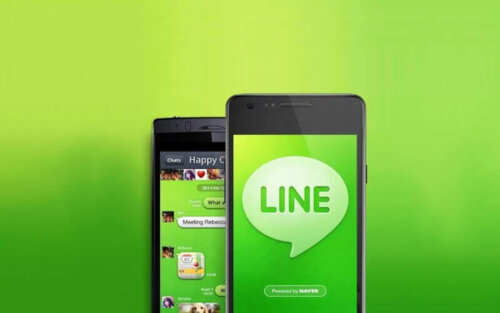
LINE通知が止まらない場合、その原因を特定するためにはいくつかの確認が必要です。設定の見落としや、一時的な不具合、アプリ自体の通知管理が原因であることが多いため、まずは基本的なポイントを順番にチェックすることが解決への第一歩となります。
ここでは、アプリ内や端末の設定を含めた通知の確認方法について紹介していきます。
アプリ内通知設定の確認
LINEアプリでは、特定の友だちやグループ、または連動アプリからの通知を個別に設定できます。不要な通知が多い場合、まずは通知設定を確認することが重要です。
アプリ内通知設定の確認方法は、以下の通りです。
- LINEアプリを開き、「ホーム」画面右上の歯車アイコン(設定)をタップする
- 「通知」を選択し、さらに「サービス別通知設定」をタップする
- 一覧から「トリップロワイヤル」やその他の連動アプリを探し、通知の設定状況を確認してください
設定が必要に応じて適切でない場合は、通知をオフに切り替えることで不要な通知を防ぐことができます。
端末の通知設定の確認
スマホ自体の通知設定が原因で、LINEアプリの通知が止まらない場合があります。この場合、端末の設定でLINE通知の状況を確認します。
iOSの場合
- 「設定」アプリを開き、「通知」を選択
- アプリ一覧から「LINE」をタップし、通知の詳細設定を確認
- 通知がオンになっている場合、必要に応じて設定内容を見直してください
Androidの場合
- 「設定」アプリを開き、「アプリと通知」を選択
- 「LINE」を選び、「通知」をタップする
- 通知カテゴリーごとの設定状況を確認し、必要であれば調整してください
通知設定が必要以上に有効になっていないか、詳細な部分まで確認することがポイントです。
LINEアプリの再起動の確認
LINEアプリの一時的な不具合が原因で通知が止まらない場合があります。この場合、アプリを一度再起動することで問題が解決するか確認してください。
- LINEアプリを完全に閉じます(iPhoneではマルチタスク画面からスワイプで終了、Androidはアプリリストから「終了」を選択)
- 再度LINEアプリを起動し、通知状況が改善されているか確認する
この簡単な操作で問題が解消することもあります。
アプリの再インストールの確認
アプリの不具合が継続する場合、LINEアプリを再インストールし、通知状況を確認する方法があります。再インストール後は、初期設定が適切であるかを確認することが大切です。
- LINEアプリをアンインストールする
- App StoreまたはGoogle Playから再度インストールしなおす
- ログイン後に通知設定を再確認し、不要な通知がないか確認する
再インストール後も通知が止まらない場合は、LINE側の問題が原因の可能性もあります。
まとめ
トリップロワイヤル(旧ストリートロワイヤル)の通知が煩わしい場合は、LINE連携の解除や通知設定の見直しが有効な対策となります。この記事で紹介した手順を実践することで、通知に煩わされることなく、快適なゲーム環境を整えることが可能です。
また、不要な通知を抑えるだけでなく、自分に必要な情報を見極めたうえで最適な設定を行うことが重要です。ぜひ参考にして、ストレスのないゲーム体験を実現してください。




